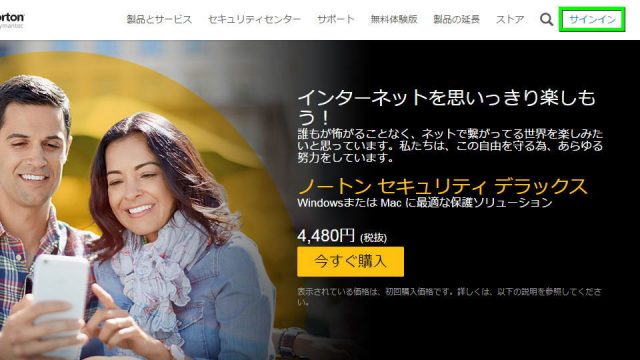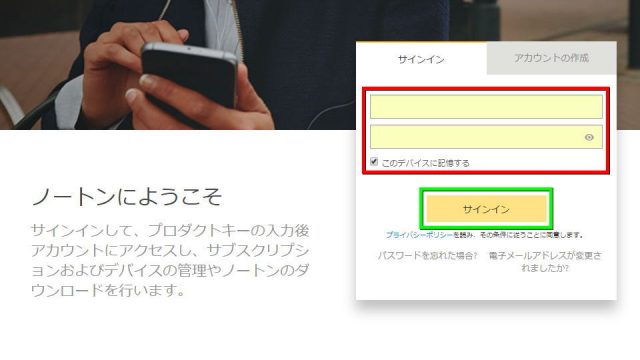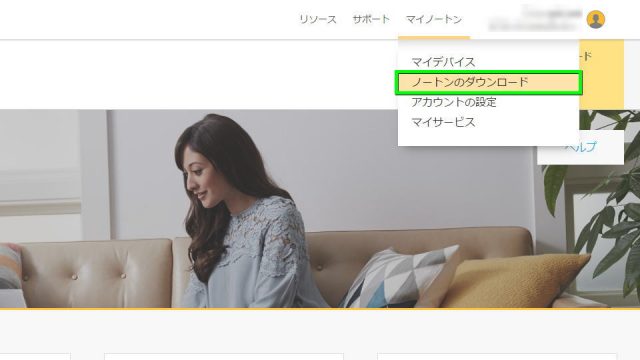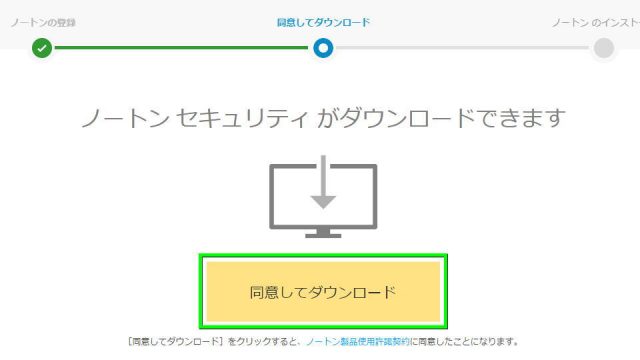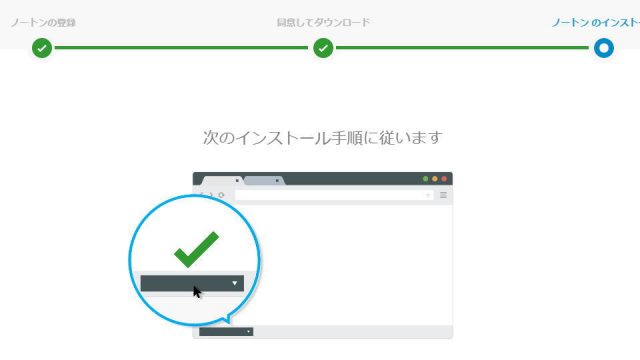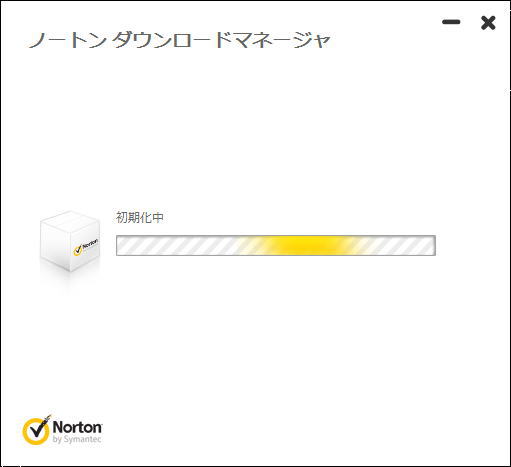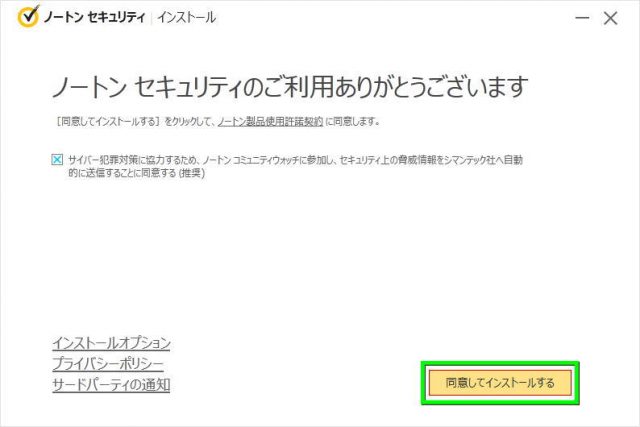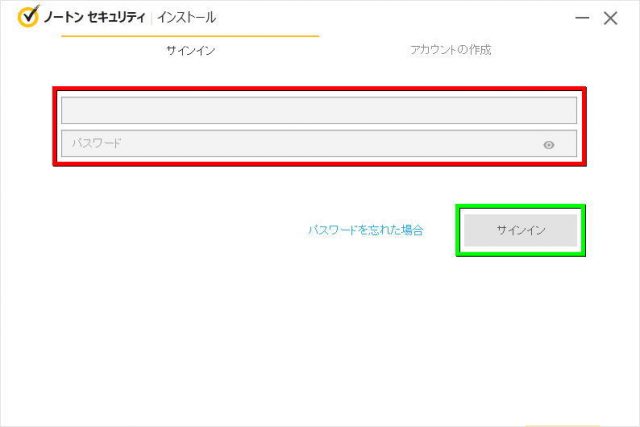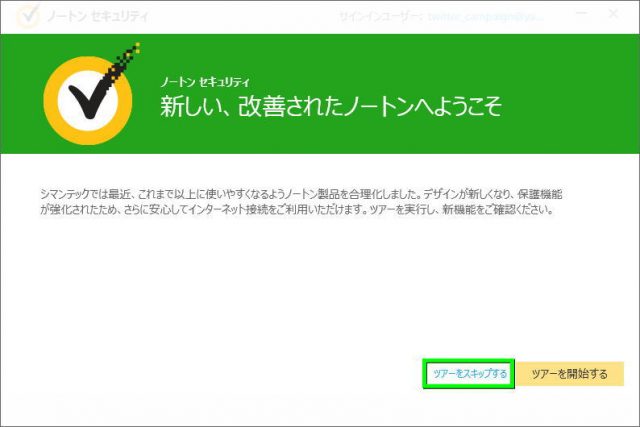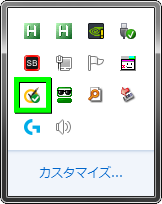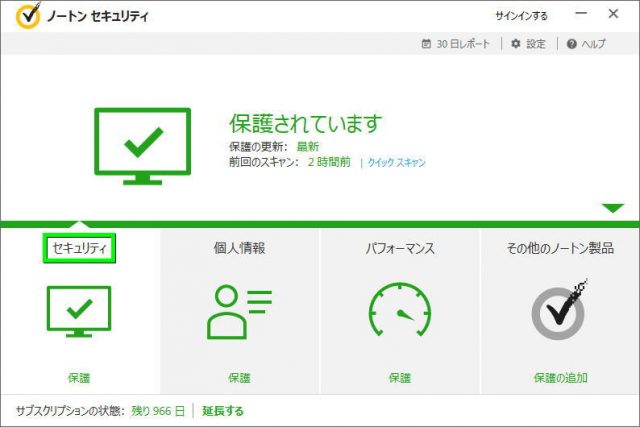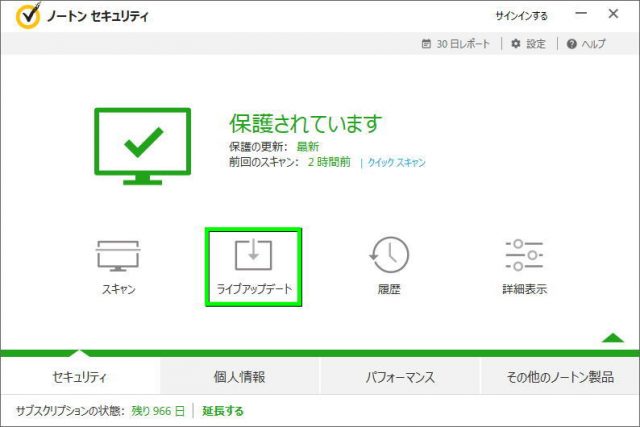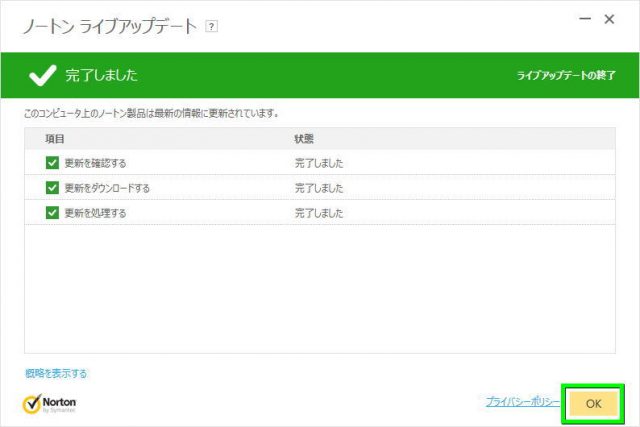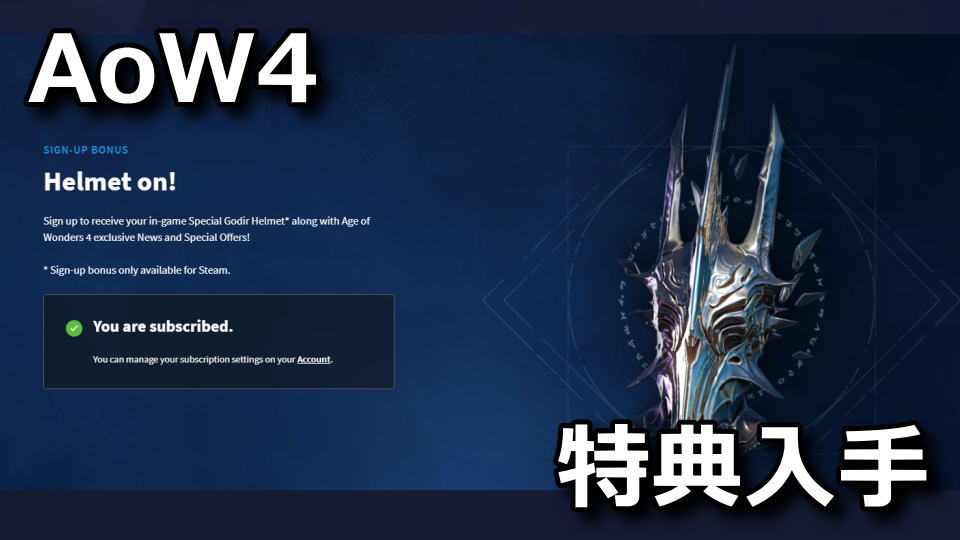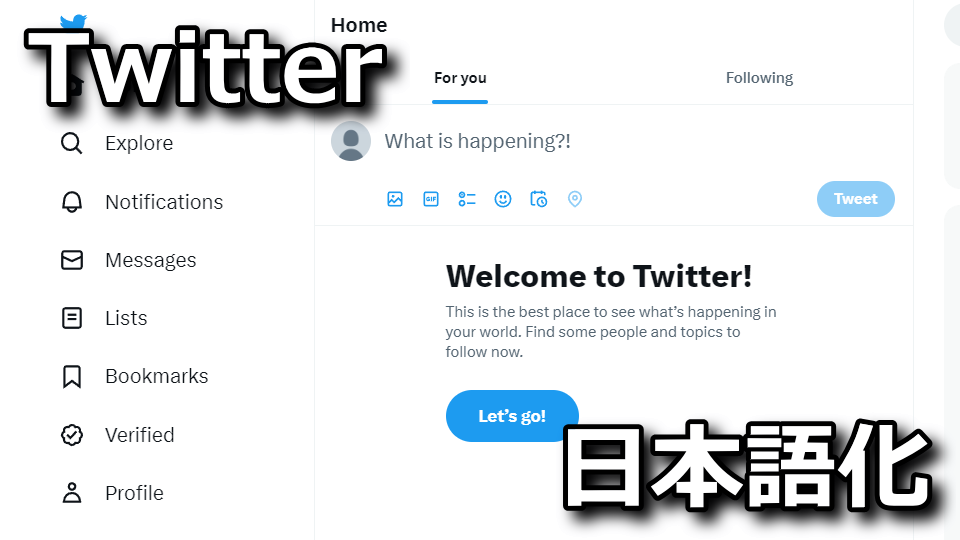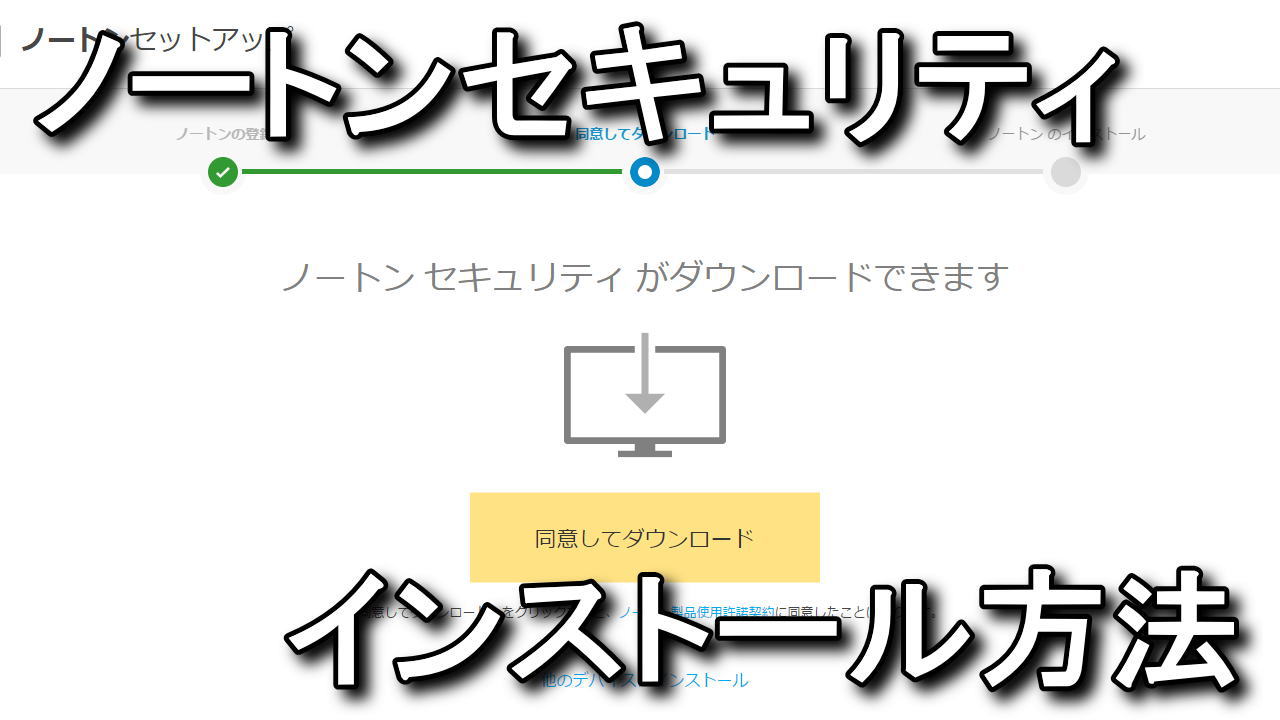
様々なOSの端末に最大3台までインストール可能な、ノートン セキュリティ デラックス。
今回の記事では既に導入済みのPCとは違う別のPCに、新規でインストールする方法を解説します。
ノートンの機能比較表
| プレミアム | デラックス | スタンダード | |
|---|---|---|---|
| インストール台数 | 5台まで | 3台まで | 1台のみ |
| ウイルス対策 | ○ | ○ | ○ |
| 不正侵入防止対策 | ○ | ○ | ○ |
| 個人情報保護 | ○ | ○ | ○ |
| 自動バックアップ&暗号化 | ○ | × | × |
| 保護者機能 | ○ | 別途ダウンロード | 別途ダウンロード |
| クレジットカード不正使用保険 | ○ | ○ | × |
| パソコンの復旧費用保険 | ○ | ○ | × |
ノートンの追加インストールについて
ダウンロード方法
ノートン セキュリティのページに移動し、右上の「サインイン」を選択します。
「表示されたフォーム」に入力し「サインイン」を選択します。
ここで入力する内容は、1台目のパソコンで試用したノートンアカウントのものです。
サインインが完了したら「マイノートン」から「ノートンのダウンロード」を選択します。
ウィンドウが切り替わるので「同意してダウンロード」を選択します。
しばらく待つと、ノートンのダウンロードが完了します。
インストール方法
先ほど保存した「NortonNSDownloader.exe」を実行します。
すると、最新ファイルのダウンロードが始まります。
ファイルのダウンロードが終わったら、インストール画面に移行します。
内容を確認し「同意してインストール」を選択します。
再度所持している「ノートンアカウントの内容」を入力して「サインイン」を選択します。
しばらく待つと、ノートンのインストールが完了します。
新機能の確認をしない場合は「ツアーをスキップする」を選択します。
ライブアップデートを行う方法
右下のタスクトレイから「ノートンセキュリティ」を起動します。
下部のメニューから「セキュリティ」を選択します。
中央の「ライブアップデート」を選択します。
「完了しました」が表示されたら「OK」を選択します。
このライブアップデートは、ノートンが起動している限り自動的に行われます。
ただしインストール直後のみ、1度だけは念のため行っておくと良いでしょう。